[3 méthodes] Comment créer un GIF 4K ?
Voulez-vous créer des GIF impressionnants de haute qualité qui se démarquent en 4K? Vous êtes au bon endroit! Il n'est pas aussi difficile que vous le pensez de créer des GIF en 4K, que vous fabriquiez des memes amusants, des animations bouclées ou des moments spéciaux à publier en ligne. Ce guide vous montrera comment créer votre contenu en 4K et vous présentera quatre outils efficaces qui feront ressortir vos GIF avec une qualité cristalline. Commençons et créons des images 4K époustouflantes.
Partie 1. Préparatifs pour Créer un GIF en 4K
Avant de commencer à créer votre GIF, assurez-vous d'avoir une bonne base. Un GIF 4K vraiment net et vibrant dépend de la préparation. Voici ce dont vous avez besoin :
1. Obtenez une vidéo ou un GIF source en véritable 4K
- Commencez toujours avec des séquences 4K réelles (résolution 3840×2160).
- Évitez de mettre à l'échelle des vidéos de mauvaise qualité — cela entraînera un flou et une pixellisation.
- Enregistrez votre propre vidéo en 4K ou téléchargez des clips haute résolution à partir de sources fiables comme YouTube, Vimeo ou des plateformes de vidéos en stock.
2. Utilisez un créateur de GIF 4K de haute qualité ou un upscaler de GIF
- Choisissez un éditeur qui prend en charge l'exportation 4K sans perte de qualité.
- Des outils comme HitPaw VikPea peuvent améliorer les GIF en 4K voire 8K tout en préservant les couleurs et les détails.
- Un bon éditeur vous permet d'ajuster la luminosité, le contraste, la saturation et la netteté pour un résultat parfait.
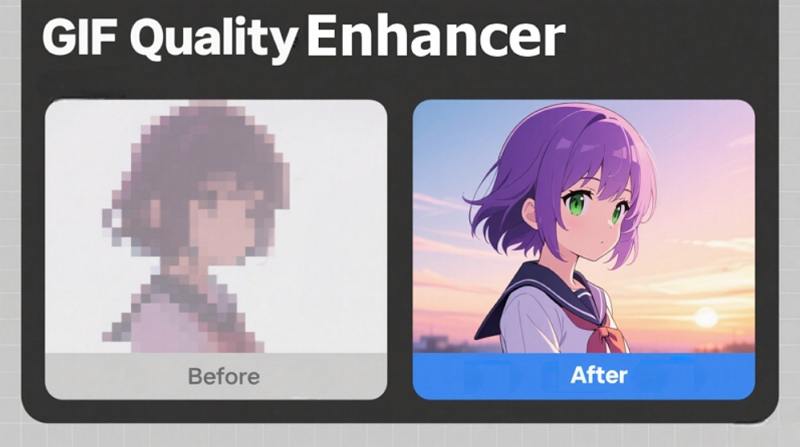
3. Préparez la longueur de votre clip pour une lecture optimale
- Les clips plus courts (3–10 secondes) se bouclent mieux et se chargent plus rapidement en ligne.
- Coupez votre vidéo avant de la transformer en GIF pour garder la taille des fichiers gérable.
4. Optimisez la taille du fichier sans perdre en qualité
- Les GIF 4K peuvent être volumineux, alors utilisez la compression avec discernement.
- Choisissez le bon taux de images par seconde (généralement 10–15 fps) pour équilibrer fluidité et taille du fichier.
Partie 2. 3 Outils Populaires pour Résoudre la Création d'un GIF en 4K
Créer un GIF de qualité 4K est très facile avec l'outil adéquat. Divers outils ont des fonctionnalités uniques qui vous permettent d'éditer, d'améliorer et de convertir vos vidéos en GIF. Voici trois outils populaires pour vous aider à créer des GIF incroyables en 4K.
1. Adobe Photoshop
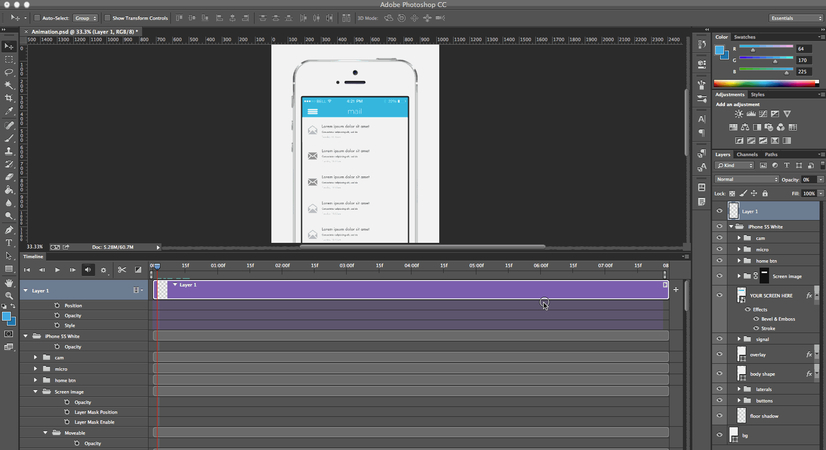
Adobe Photoshop est une application très puissante avec de nombreuses fonctionnalités d'édition pour créer des GIF de haute qualité prises en charge jusqu'à la résolution 4K. Malgré son renom pour l'édition d'images, Photoshop propose également des fonctionnalités de timeline robustes idéales pour la création de GIF. Vous pouvez ajuster les trames, changer les couleurs et contrôler la lecture en utilisant Photoshop pour obtenir un résultat super - professionnel.
Procédure pas à pas pour créer un GIF en 4K avec Adobe Photoshop :
- 1. Ouvrir Votre Vidéo :Allez dans Fichier > Importer > Images vidéo vers couches et importez votre fichier vidéo en 4K.
- 2. Sélectionner les Trames :Adobe Photoshop vous demandera si vous souhaitez importer une plage de trames spécifique ou toute la vidéo.
- 3. Configurer la Timeline :Allez dans Fenêtre > Timeline et activez la timeline. Cela affichera vos trames pour que vous puissiez voir la séquence des événements.
- 4. Éditer les Trames :Vous pouvez ajouter du texte, changer les couleurs et appliquer des effets à des trames individuelles si nécessaire.
- 5. Exporter au format GIF :Lorsque vous êtes satisfait, allez dans Fichier > Exporter > Enregistrer pour la Web. Sélectionnez GIF comme format. Ajustez la résolution et configurez l'option de boucle. Ensuite, enregistrez votre fichier.
Utiliser Photoshop vous donne un contrôle total sur chaque trame, ce qui en fait le premier choix pour des GIF personnalisés de qualité en 4K.
2. GIF Maker de Giphy
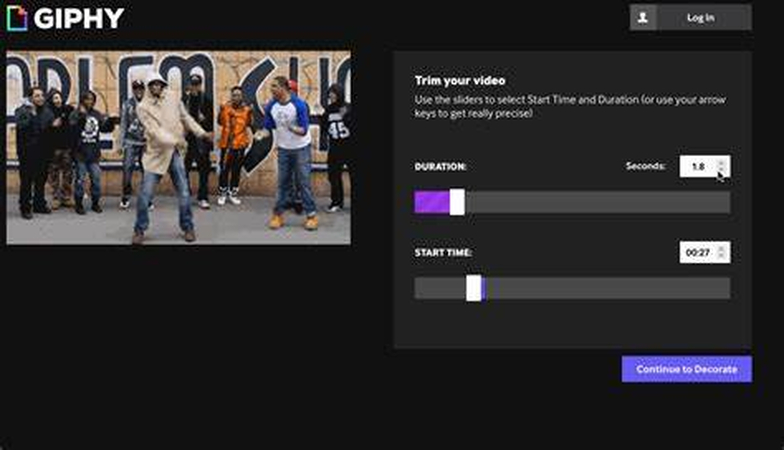
L'outil GIF Maker de Giphy est capable de faire presque tout ce que peut faire Adobe After Effects, mais sans la courbe d'apprentissage de l'édition vidéo.
Le GIF Maker de Giphy est très facile à utiliser et est basé sur le Web, sans nécessité de logiciel complexe. C'est une solution assez simple pour certains utilisateurs qui ont peut - être du contenu en 4K et qui veulent simplement le télécharger rapidement et le convertir en GIF. Bien que cela ne propose pas une édition approfondie, le GIF Maker de Giphy est idéal pour créer rapidement des GIF de haute qualité avec une option de partage facile.
Voici comment vous pouvez créer un GIF en 4K avec le GIF Maker de Giphy :
- 1. Télécharger la Vidéo :Téléchargez un fichier vidéo en 4K dans le GIF Maker de Giphy.
- 2. Découper la Vidéo :Utilisez le curseur pour sélectionner la partie de la vidéo que vous voulez utiliser comme GIF. Comme pour n'importe quelle longueur, les parties plus courtes fonctionnent généralement beaucoup mieux pour une lecture fluide.
- 3. Personnaliser le GIF :Ajoutez du texte, des stickers ou d'autres effets que vous pensez personnaliser votre GIF.
- 4. Ajuster la Qualité :Bien que Giphy n'exporte pas directement au format 4K, il conserve une haute qualité si le fichier source est effectivement en 4K.
- 5. Générer le GIF :Une fois que vous avez terminé de personnaliser votre fichier, appuyez sur le bouton Créer GIF et enregistrez - le sur votre disque dur ou téléchargez directement le fichier final sur les médias sociaux.
3. FFmpeg (Outil de ligne de commande)
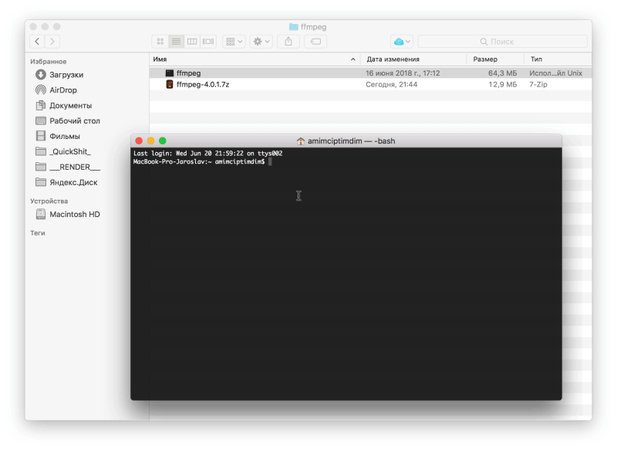
FFmpeg est un outil de ligne de commande puissant utilisé pour le traitement vidéo et audio. En même temps, il offre également un contrôle au plus haut niveau pendant le processus de création du GIF. Il est applicable aux utilisateurs qui peuvent accéder directement à l'ordinateur via des entrées de ligne. Il ne prend pas beaucoup de temps à convertir des fichiers vidéo en 4K en GIF avec la même résolution et le même taux de trames.
Voici les étapes pour créer un GIF en 4K avec FFmpeg :
- 1. Installer FFmpeg :Téléchargez et installez FFmpeg sur le site officiel.
- 2. Ouvrir la Invite de commande/Terminal :Accédez au dossier contenant votre fichier vidéo.
- 3. Extraire les Trames :Pour extraire les trames de la vidéo, utilisez cette commande
:
ffmpeg -i input-video.mp4 -vf "fps=10,scale=3840:2160" frames/frame_%04d.png
Cela extrait les trames en résolution 4K (3840x2160). Ajustez fps=10 au taux de trames souhaité. - 4. Convertir les Trames en GIF :Exécutez la commande suivante pour convertir les trames
extraites en un GIF :
ffmpeg -i frames/frame_%04d.png -vf "fps=10,scale=3840:2160:flags=lanczos" output.gif - 5. Optimiser le GIF :Vous pouvez réduire la taille du fichier avec une commande d'optimisation
:
ffmpeg -i output.gif -filter_complex "[0:v] split [a][b];[a] palettegen [p];[b][p] pale
La flexibilité de FFmpeg et le niveau de personnalisation font de cet outil un favori des professionnels qui veulent conserver tous les détails dans la création de GIF en 4K, mais il est nécessaire d'avoir une certaine expérience avec les opérations de ligne de commande.
Partie 3. Astuces Pro. Essai Gratuit d'un Améliorateur de GIF en 4K
Un outil d'amélioration de GIF en 4K est la meilleure option pour les personnes qui veulent améliorer encore plus la qualité ou parfaire leurs GIF. Un améliorateur de vidéos et de GIF spécialisé, HitPaw VikPea (anciennement HitPaw Video Enhancer) est l'un des meilleurs choix.
HitPaw VikPea est idéal pour conserver les détails en haute définition et les couleurs vibrantes dans chaque trame, donnant à vos GIF un aspect soigné en les redimensionnant à une qualité 4K voire 8K.
Pourquoi Choisir HitPaw VikPea
- Améliore automatiquement la netteté et la clarté des GIF, les transformant en copies colorées et de haute résolution.
- Améliore la qualité des trames, élimine le bruit et améliore la précision des couleurs en utilisant des techniques d'IA.
- Vous avez un contrôle total sur le résultat grâce aux paramètres personnalisables, qui vous permettent de changer la luminosité, le contraste et la netteté.
- Tout le monde peut éditer des GIF de haute qualité grâce à des commandes simples.
- Le traitement par lots est disponible pour économiser du temps et des efforts en améliorant plusieurs GIFs en même temps.
Étapes pour améliorer un GIF à 4K
-
1.Visitez le site officiel de HitPaw pour télécharger le programme. Installez l'application sur votre ordinateur en suivant le processus d'installation.
-
2.Cliquez sur le bouton "Choisir un fichier" et recherchez le GIF que vous souhaitez améliorer. Vous pouvez également glisser-déposer le fichier directement dans l'interface principale.

-
3.Dans les "Paramètres d'exportation", sélectionnez les Paramètres d'amélioration, choisissez un modèle d'IA et changez la résolution en 4K ou 8K.

-
4.Aperçu du GIF amélioré en 4K et cliquez sur "Exporter" pour enregistrer le GIF dans l'emplacement souhaité.

En savoir plus sur HitPaw VikPea
FAQs sur la création de GIFs 4K
Q1. Les GIFs peuvent-ils être en qualité 4K ?
A1. Tout à fait, vous pouvez créer un GIF en résolution 4K (3840×2160), mais la plupart des plateformes compressent fortement les GIFs, ce qui réduit souvent la qualité et augmente la taille du fichier. Le format MP4 ou WebM est généralement plus efficace pour les animations 4K. Si vous avez toujours besoin d'un GIF 4K, assurez-vous qu'il soit optimisé pour éviter des tailles de fichiers excessivement grandes.
Q2. Quels outils permettent de créer des GIFs 4K sans perte de qualité ?
A2. Les éditeurs vidéo professionnels et les convertisseurs en ligne peuvent exporter des GIFs 4K. Parmi les options populaires figurent Photoshop, FFmpeg, After Effects, ainsi que des convertisseurs GIF spécialisés qui prennent en charge les exports 4K. Recherchez des outils qui permettent une résolution personnalisée, un contrôle du débit binaire et un ajustement du taux de frames pour obtenir les meilleurs résultats.
Q3. Comment améliorer la qualité d'un GIF basse résolution en 4K ?
A3. Vous pouvez utiliser des outils d'upscaling IA pour agrandir et améliorer un GIF basse résolution avant de le convertir en 4K. Ces outils améliorent la clarté en affinant les détails, réduisant le flou et restaurant les textures. Pour de meilleurs résultats, agrandissez d'abord le GIF en 4K sous forme de vidéo (MP4/WebM), puis exportez-le en GIF 4K pour préserver davantage la qualité.
Conclusion
Créer un GIF en 4K n'est pas difficile. Avec les bon outils et les bons conseils, vous pouvez créer des GIFs dynamiques et de haute résolution qui attireront l'attention de votre public. La meilleure option pour ceux qui souhaitent améliorer la qualité des GIFs est HitPaw VikPea. Il utilise l'IA pour l'amélioration et l'agrandissement en 4K, ce qui garantit que vos GIFs restent cristal clairs avec des couleurs parfaites. Essayez-le gratuitement et profitez de la transformation de vos GIFs en qualité supérieure.









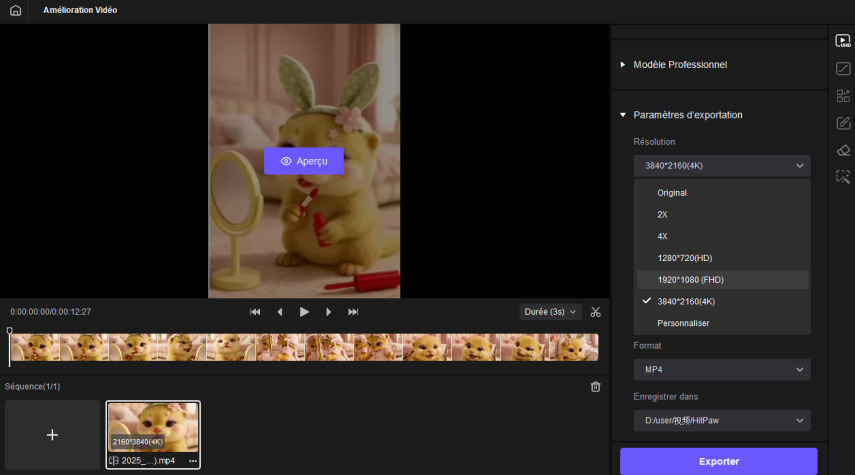
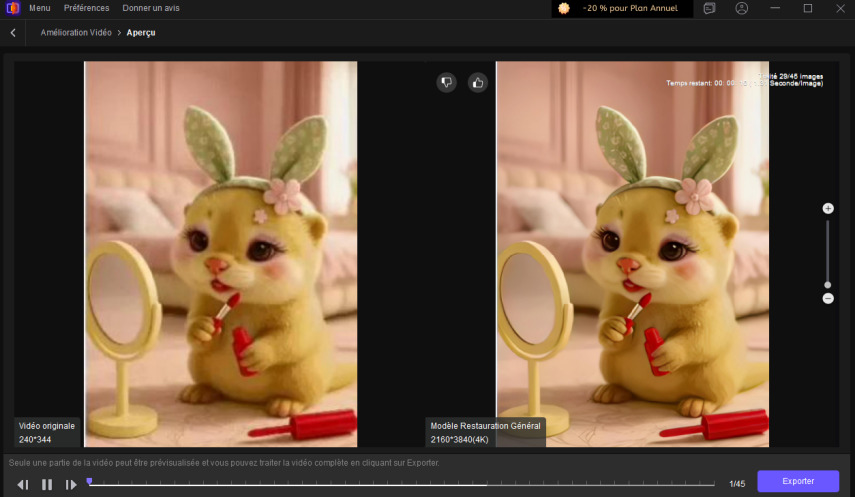

 HitPaw Univd
HitPaw Univd HitPaw VoicePea
HitPaw VoicePea HitPaw FotorPea
HitPaw FotorPea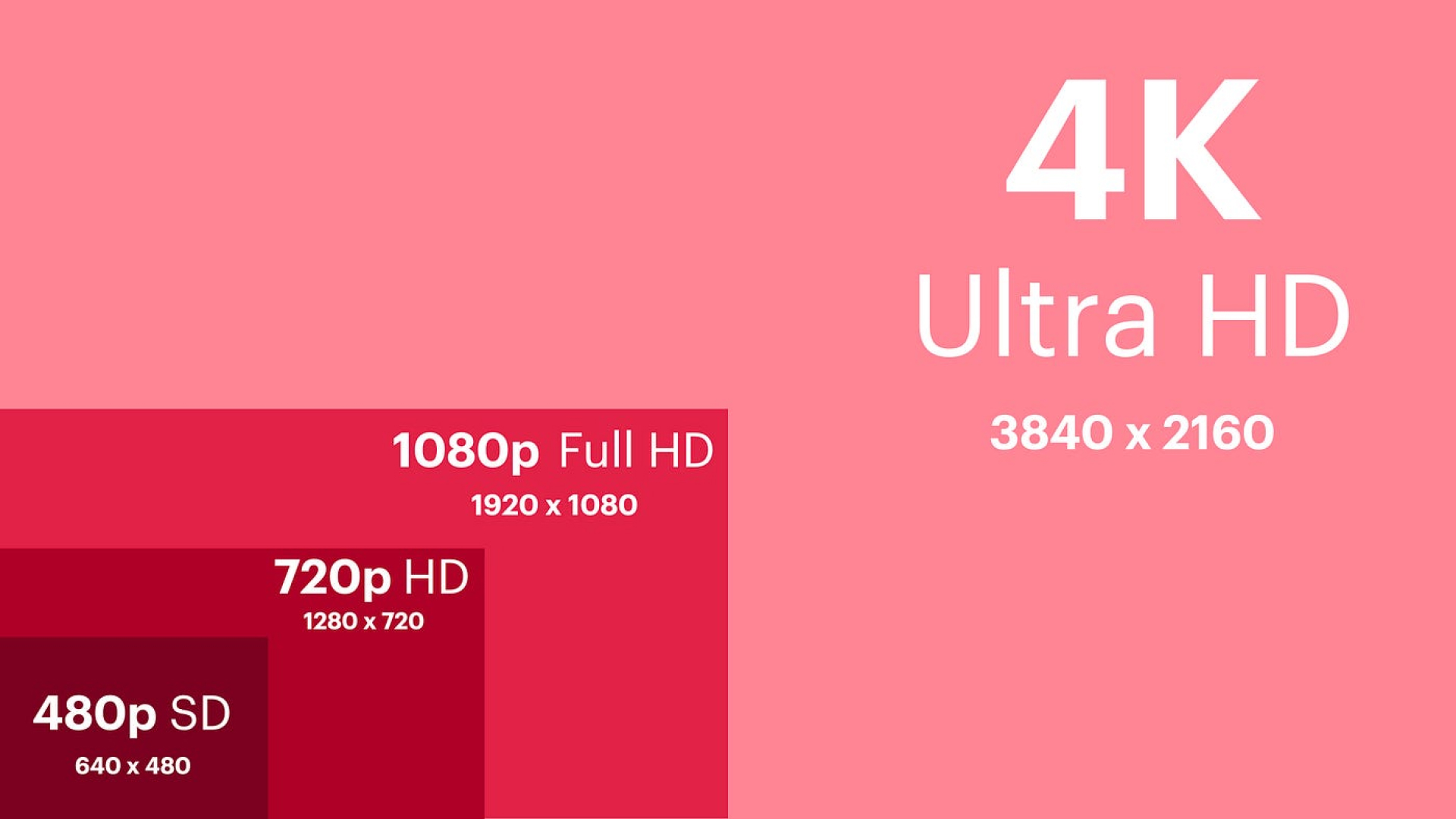

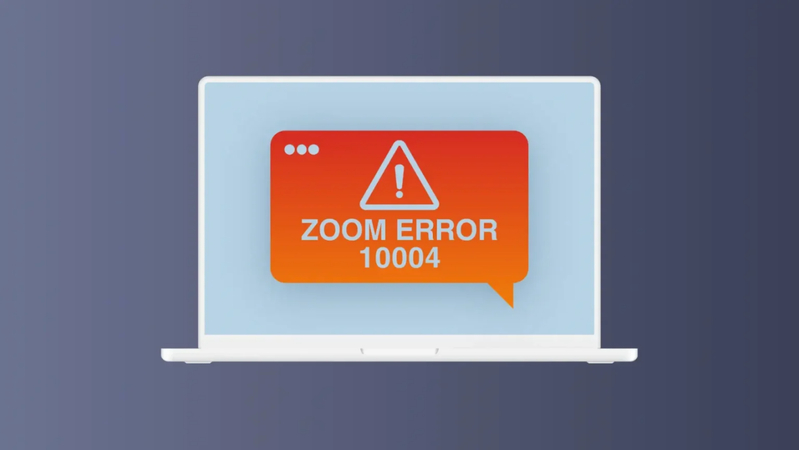

Partager cet article :
Donnez une note du produit :
Clément Poulain
Auteur en chef
Je travaille en freelance depuis plus de 7 ans. Cela m'impressionne toujours quand je trouve de nouvelles choses et les dernières connaissances. Je pense que la vie est illimitée mais je ne connais pas de limites.
Voir tous les articlesLaissez un avis
Donnez votre avis pour les articles HitPaw